Abbildung 188 – Grass Valley EDIUS v.5.0 Benutzerhandbuch
Seite 220
Advertising
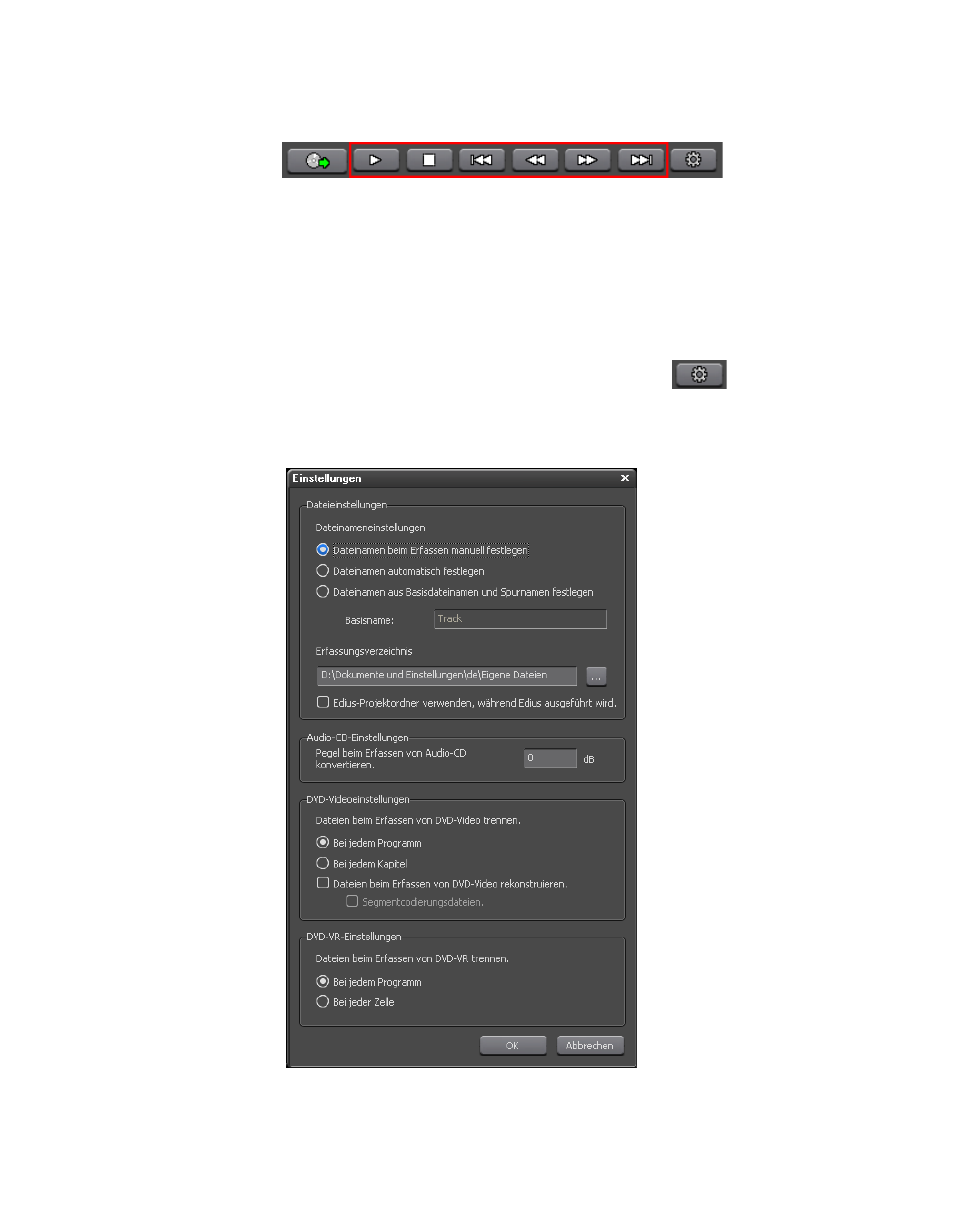
220
EDIUS — Referenzhandbuch
Abschnitt 3 — Erfassen und Importieren von Clips und Standbildern
Abbildung 188 DISCcapture-Schaltfläche zur Spursteuerung
3.
Wählen Sie die Spur(en) aus, die Sie erfassen möchten.
Hinweis: Standardmäßig sind alle Spuren für die Erfassung ausgewählt. Klicken Sie
mit der rechten Maustaste auf eine beliebige Stelle in der Liste „Spur“
und wählen Sie „Alle ausgewählten Elemente löschen“. Klicken Sie mit
der rechten Maustaste auf die Liste „Spur“ und wählen Sie „Alle Spuren
auswählen“, um alle Spuren auszuwählen.
4.
Klicken Sie auf die Schaltfläche „Einstellungen“
.
Das Dialogfeld „Einstellungen“ in
wird angezeigt.
Abbildung 189 Dialogfeld mit den Einstellungen für DISCcapture
Advertising